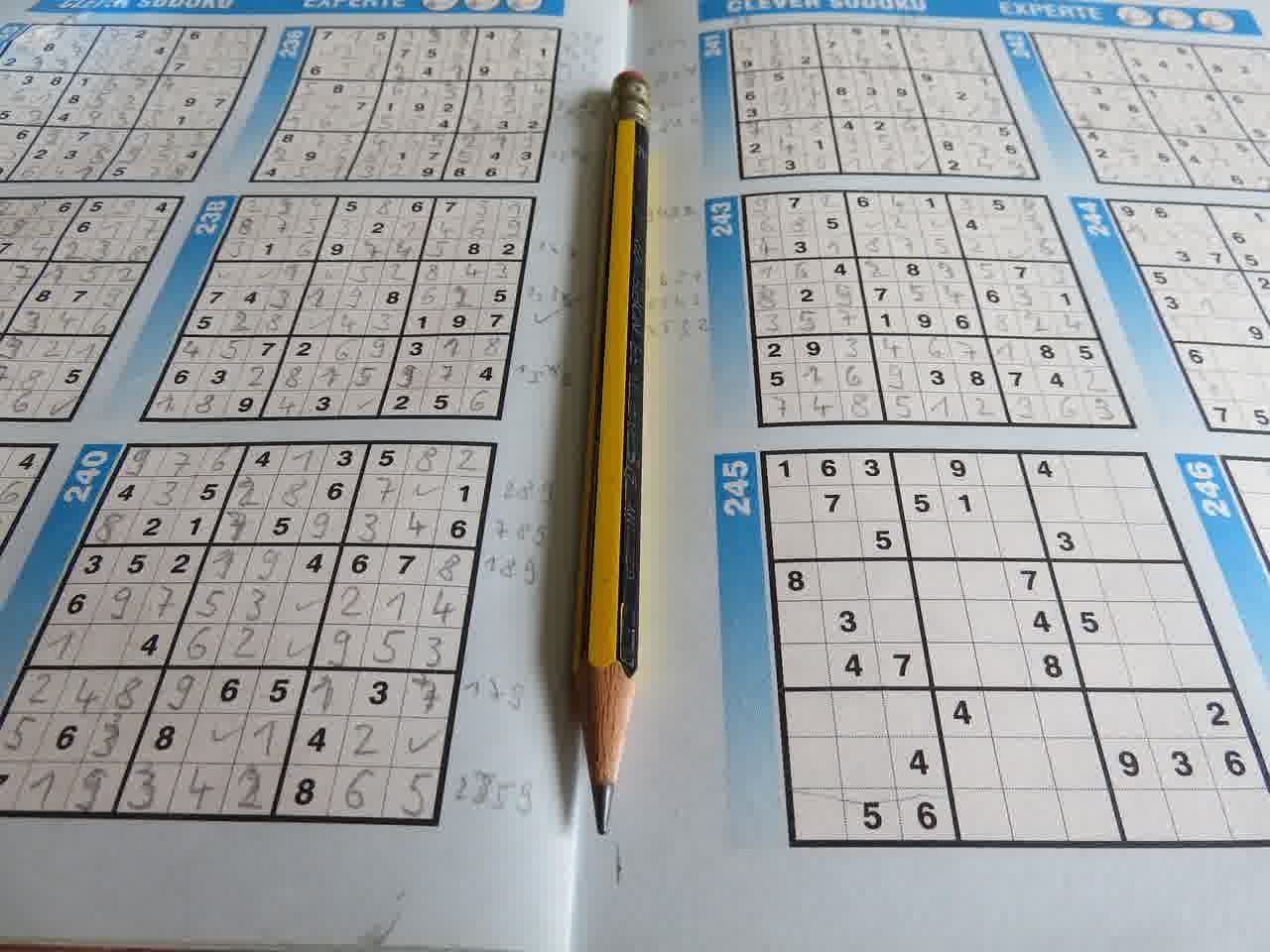카카오톡은 많은 사람들이 소통하는 데 필수적인 애플리케이션 중 하나입니다. 하지만 가끔씩 사진을 전송하려고 할 때 문제가 발생하기도 합니다. 이로 인해 소중한 순간을 친구와 공유하지 못할 수도 있어 불편함을 느낄 수 있습니다. 오늘은 카톡에서 사진이 안 보내지는 문제를 해결할 수 있는 몇 가지 방법을 소개하고자 합니다. 아래 글에서 자세하게 알아봅시다.
카카오톡 앱 업데이트 확인하기
최신 버전으로 업데이트
가장 먼저 확인해야 할 것은 카카오톡 앱이 최신 버전인지입니다. 구버전을 사용하고 있다면, 기능의 일부가 정상적으로 작동하지 않을 수 있습니다. 앱스토어 또는 구글 플레이 스토어에 들어가서 카카오톡의 업데이트 여부를 체크해보세요. 업데이트가 필요하다면 즉시 다운로드하여 설치하고, 사진 전송 기능이 정상적으로 작동하는지 다시 시도해보세요.
자동 업데이트 설정하기
스마트폰에서 앱의 자동 업데이트 기능을 활성화하면, 새로운 버전이 출시될 때마다 자동으로 업데이트됩니다. 이 기능을 활용하면 항상 최신 버전의 카카오톡을 사용할 수 있어 불필요한 문제를 예방할 수 있습니다. 설정 메뉴에서 ‘앱 자동 업데이트’ 옵션을 찾아 활성화해두는 것이 좋습니다.
업데이트 후 재부팅하기
앱을 업데이트한 후에는 스마트폰을 재부팅하는 것도 좋은 방법입니다. 소프트웨어와 하드웨어 간의 충돌이나 메모리 문제가 발생할 수 있기 때문입니다. 재부팅 후 카카오톡을 다시 실행하고, 사진 전송이 잘 되는지 확인해보세요.
인터넷 연결 상태 점검하기
Wi-Fi 연결 확인하기
사진 전송은 안정적인 인터넷 연결이 필수적입니다. Wi-Fi를 사용 중이라면 신호 강도가 약하거나 연결이 끊길 경우 문제가 발생할 수 있습니다. Wi-Fi 라우터와 가까운 곳에서 시도하거나, 라우터를 재부팅하여 신호 강도를 개선해보세요.
데이터 사용 설정 체크하기
모바일 데이터로 카카오톡을 사용하는 경우, 데이터 사용량 제한이나 데이터 절약 모드가 활성화되어 있을 수도 있습니다. 이러한 설정들이 사진 전송에 영향을 미칠 수 있으니, 설정 메뉴에서 데이터 사용 관련 옵션들을 점검하고 필요하다면 해제하세요.
다른 네트워크로 변경하기
현재 연결된 네트워크에 문제가 있는 경우 다른 Wi-Fi나 모바일 데이터를 이용해 보세요. 다른 네트워크 환경에서 사진을 전송했을 때 문제가 해결된다면, 원래의 네트워크에 문제가 있었던 것입니다.
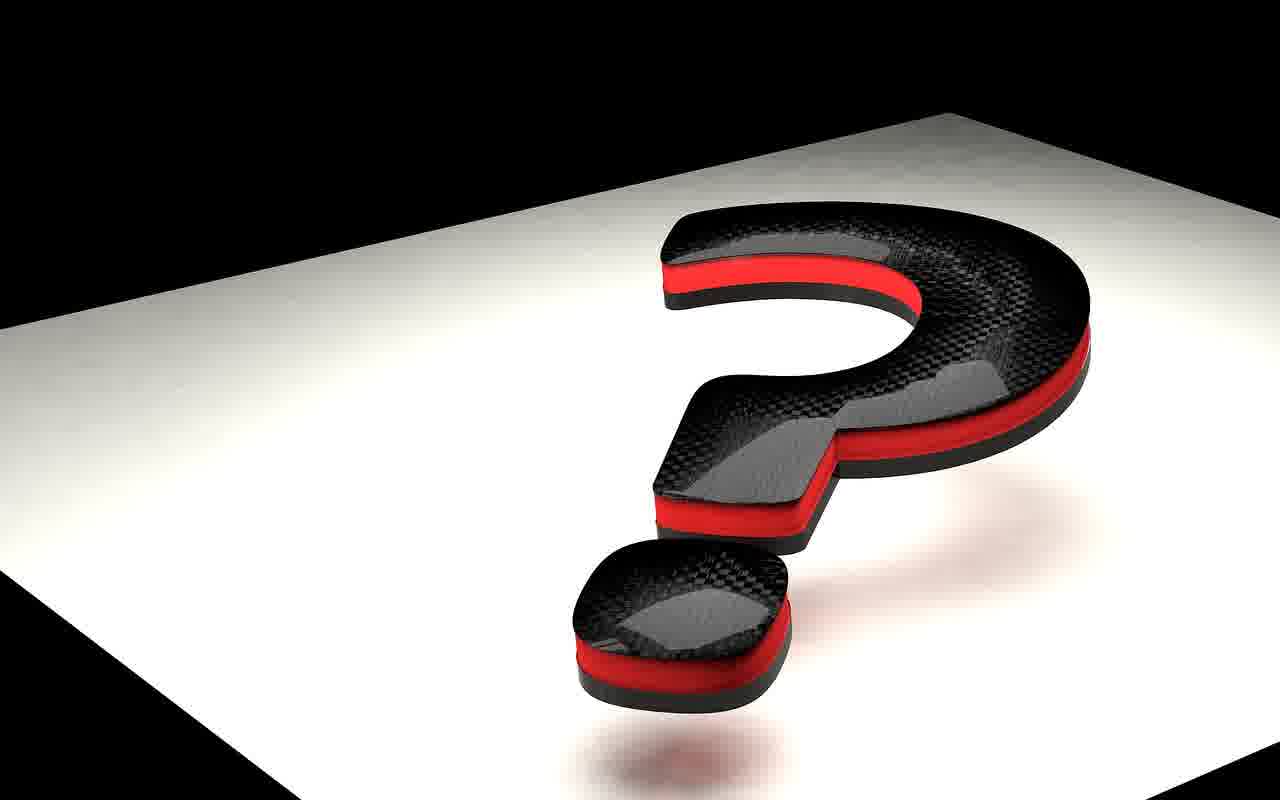
카톡 사진 안보내짐 문제 해결 방법
기기 저장 공간 확보하기
불필요한 파일 삭제하기
스마트폰의 저장 공간이 부족하면 카카오톡과 같은 애플리케이션의 성능에 영향을 줄 수 있습니다. 사진과 비디오를 삭제하거나 클라우드 저장소에 옮겨서 저장 공간을 확보하세요. 이렇게 하면 카카오톡에서 사진 전송 시 필요한 임시 파일이나 캐시 공간도 충분히 확보할 수 있습니다.
앱 캐시 및 데이터 정리하기
카카오톡의 캐시와 데이터를 정리하는 것도 유용합니다. 설정 메뉴에서 애플리케이션 관리로 들어가서 카카오톡 선택 후 ‘캐시 지우기’ 또는 ‘데이터 지우기’ 옵션을 선택하세요. 단, 데이터 지우기를 선택할 경우 로그인 정보와 대화 기록이 삭제될 수 있으니 주의해야 합니다.
외장 메모리 카드 활용하기
스마트폰 내장 메모리가 부족하다면 외장 메모리 카드에 파일을 저장하여 공간을 늘리는 것도 좋은 방법입니다. 특히 대용량 파일이나 미디어 자료는 외장 메모리에 보관하고, 내장 메모리는 가급적 여유롭게 유지하는 것이 좋습니다.
카카오톡 권한 설정 점검하기
저장공간 접근 권한 허용하기
카카오톡이 사진 전송 시 저작권 문제로 인해 필요한 권한이 제대로 부여되지 않으면 문제가 발생할 수 있습니다. 스마트폰의 설정에서 카카오톡 애플리케이션의 권한 항목으로 들어가서 ‘저장공간’ 접근 권한이 허용되어 있는지 확인하세요.
네트워크 접근 권한 확인하기
인터넷 사용과 관련된 권한도 점검해야 합니다. 만약 네트워크 접근 권한이 차단되어 있다면 카카오톡은 인터넷에 연결할 수 없으므로 사진 전송에 실패하게 됩니다. 이 역시 설정 메뉴에서 쉽게 확인하고 수정할 수 있습니다.
백그라운드 데이터 사용 허용하기
일부 기기에서는 백그라운드 데이터 사용이 차단되어 있을 경우에도 문제가 발생할 수 있습니다. 이를 해결하려면 카카오톡 앱의 배경 데이터 사용 옵션을 활성화해주어야 합니다. 이렇게 하면 앱이 항상 인터넷에 접속할 수 있게 되어 보다 원활하게 작동하게 됩니다.
재설치 고려하기
앱 제거 후 재설치 진행하기
위 모든 방법으로도 해결되지 않는다면 마지막 방법으로 카카오톡 앱 자체를 삭제하고 다시 설치하는 것을 고려해볼 수 있습니다. 이 과정은 기존 문제를 완전히 초기화하여 새로운 환경으로 시작하게 해주며, 종종 여러 오류를 해결하는 데 효과적입니다.
대화 내용 백업 하기 위한 준비 작업 수행하기
재설치를 하기 전에 중요한 대화 내용과 미디어 파일들을 백업하는 것이 중요합니다. 카카오는 자체적으로 대화 내용을 클라우드에 백업하는 기능을 제공하므로 이를 적극 활용하여 소중한 정보를 안전하게 보관하세요.
새로운 계정 생성 고려하기
만약 모든 방법에도 불구하고 여전히 문제가 발생한다면 새로운 계정을 생성하여 사용할 수도 있습니다. 새 계정에서는 기존 계정에서 발생했던 오류나 충돌 문제를 피할 수 있으며, 이는 일종의 마지막 대응책이라고 할 수 있습니다.
마무리하는 이야기
카카오톡에서 사진 전송이 원활하게 이루어지지 않는 경우, 위에서 설명한 여러 가지 방법을 시도해보는 것이 중요합니다. 최신 버전으로 업데이트하고, 인터넷 연결 상태와 기기의 저장 공간을 점검하는 것이 기본적인 해결책입니다. 권한 설정과 재설치 방법도 고려해보며 문제를 해결할 수 있습니다. 이러한 과정을 통해 카카오톡의 기능을 정상적으로 사용할 수 있기를 바랍니다.
추가로 알아두면 쓸모 있는 정보들
1. 카카오톡 고객센터에 문의하기: 문제가 지속될 경우 공식 고객센터에 문의하여 지원을 받을 수 있습니다.
2. 자주 사용하는 기능 확인하기: 카카오톡의 다양한 기능을 충분히 활용하면 사용 경험이 향상됩니다.
3. 친구와의 공유 기능 활용하기: 사진 전송 외에도 다양한 콘텐츠를 친구와 쉽게 공유할 수 있습니다.
4. 보안 설정 강화하기: 중요한 대화 내용을 보호하기 위해 보안 설정을 강화하는 것이 좋습니다.
5. 정기적인 앱 관리 습관 들이기: 주기적으로 앱 업데이트 및 캐시 정리를 통해 원활한 사용 환경을 유지하세요.
중요 사항 정리
카카오톡에서 사진 전송 문제를 해결하기 위해서는 먼저 앱이 최신 버전인지 확인해야 합니다. 안정적인 인터넷 연결과 충분한 저장 공간 확보도 필수적입니다. 또한, 권한 설정을 점검하고 필요 시 앱 재설치를 고려해야 합니다. 이러한 사항들을 점검하면 대부분의 문제를 해결할 수 있습니다.